/https://www.telefonino.net/app/uploads/2023/11/pexels-pixabay-4158.jpg)
I dispositivi Apple richiedono un ID Apple per accedere e usufruire dei vari servizi. Ma non solo, il proprio account permette di rimanere connessi anche su diversi dispositivi contemporaneamente. Sebbene questa opzione sia comoda e pratica, può portare a rimanere connessi anche a dispositivi più vecchi o che non si utilizzano più, mettendo a rischio la sicurezza dei propri dati. Per questo motivo, è importante gestire i dispositivi associati all’ID Apple ed è fondamentale disconnettere tutti i dispositivi non più funzionanti. Ma come fare? Fortunatamente, su iPhone, questa operazione è molto semplice, ecco come procedere per controllare i dispositivi associati.
ID Apple cos’è
L’ID Apple permette di accedere a vari servizi disponibili sui prodotti Apple, come ad esempio l’App Store, iCloud, Apple Music, iMessage, FaceTime e molti altri. Principalmente, all’ID Apple sono associate diverse informazioni personali, come ad esempio il nome e l’età, tutti dati necessari per accedere ai servizi di Apple.

Inoltre, a seconda delle esigenze, è possibile collegare una carta di pagamento per gli acquisti e utilizzare i dati di accesso anche per applicazioni e servizi di terze parti. Tutto questo permette di utilizzare un solo ID Apple per accedere a più dispositivi, in alcuni casi il processo è strettamente necessario per avere sincronizzati tutti i dati, come nel caso dell’Apple Watch. In tutto ciò l’unica accortezza è quella di controllare di tanto in tanto i dispositivi associati, anche per capire con quanti e quali dispositivi il proprio ID Apple è collegato.
Come controllare i dispositivi associati
Apple offre un modo pratico e veloce per controllare e gestire i dispositivi associati a un determinato ID Apple. Per controllare i dispositivi associati su iPhone, è necessario seguire questi semplici passaggi:
- Accedere a un dispositivo Apple con il proprio ID;
- Aprire le impostazioni;
- Selezionare il nome in alto;
- Scorrere verso il basso fino a visualizzare la lista dei dispositivi.
A questo punto specifico, è possibile visualizzare tutti i dispositivi associati all’ID Apple e le relative funzioni di gestione selezionandone uno alla volta. Di seguito, vediamo nel dettaglio tutte le impostazioni che si possono gestire dei relativi dispositivi.
Come eliminare un dispositivo Associato
Dopo aver visualizzato la lista dei dispositivi associati, potrebbe accadere di trovare un dispositivo che non si utilizza più o che si desidera rimuovere per varie esigenze. A questo punto, basterà premere sul dispositivo, visualizzare tutte le informazioni nella nuova pagina e procedere con “Rimuovi account”.
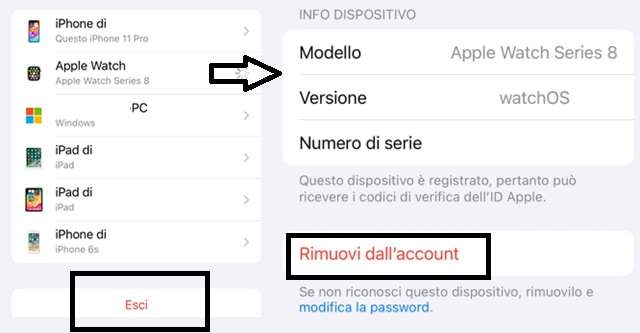
Nel caso specifico di un dispositivo sconosciuto, oltre all’eliminazione è importante procedere con la modifica della password, per tutelare le informazioni personali. La pagina del dispositivo fornisce inoltre tutte le informazioni relative al modello, al numero di serie e all’eventuale nome del dispositivo.
Come attivare “trova il mio dispositivo”
Tra le altre impostazioni visibili, Selezionando qualsiasi dispositivo dalla lista, è possibile controllare se è attiva l’opzione “Trova il mio dispositivo”, che sia iPhone, iPad o Apple Watch. La dicitura in cima alla pagina indicherà con un “sì” o un “no” se il dispositivo è associato a questa opzione. Nel caso in cui si visualizza un dispositivo non associato, all’opzione trova il mio dispositivo, è possibile procedere direttamente sull’app “Dov’è” e aggiungere un dispositivo. Infatti, i prodotti Apple permettono di attivare questa opzione per tenere sempre sotto controllo i dispositivi e per permette di ottenere informazioni maggiori in caso di furto e smarrimento. Nello specifico basterà aprire l’applicazione “Dov’è” per visualizzare, aggiungere o modificare i dispositivi Apple.
Come disconnettere l’ID Apple dal dispositivo principale
Nel caso in cui è necessario disconnettere il dispositivo principale che si sta utilizzando, è possibile procedere direttamente dalla stessa pagina delle impostazioni. Per scollegare l’ID Apple dal dispositivo in uso è necessario selezionare l’opzione “Esci” che si trova in fondo alla pagina. Questo permette di scollegare l’ID Apple dal dispositivo, così da poter inserire un nuovo ID o, eventualmente, per inizializzare il telefono e riportarlo allo stato iniziale, senza lasciare sul dispositivo alcuna associazione personale.
Come modificare il nome del dispositivo
Durante la ricerca dei dispositivi, viene visualizzato un nome, ad esempio “iPhone di…”. Per garantire un’organizzazione ottimale e un riconoscimento immediato, è possibile modificare facilmente il nome su iPhone, o su qualsiasi dispositivo, per renderlo facilmente riconoscibile. Per procedere con la modifica del nome del dispositivo, basterà seguire questi semplici passaggi:
- Aprire le impostazioni del dispositivo;
- Procedere su “Generali”;
- Selezionare “Info”;
- Premere su “Nome”;
- Modificare il nome secondo le tue preferenze;
- Terminare premendo su “Fine”.
Il nome del dispositivo inserito verrà poi visualizzato nell’elenco dei dispositivi collegati al tuo ID Apple.
ID Apple e sicurezza
L’ID Apple è utilizzato per proteggere i dispositivi da accessi non autorizzati. Tuttavia, per una maggiore sicurezza, è sempre consigliato proteggere l’account con l’autenticazione a due fattori, così da limitare l’accesso al proprio account, anche nel caso in cui qualcuno conosca la password.

Infatti, è sempre consigliato mantenere riservata la propria password e non condividerla con nessuno. Inoltre, anche nel caso in cui può sembrare comodo e pratico, è consigliato evitare di condividere il proprio ID Apple. Infine, è importante ricordare sempre di monitorare i movimenti del proprio ID Apple e i dispositivi associati.
/https://www.telefonino.net/app/uploads/2025/04/Xiaomi-13t-1.jpg)
/https://www.telefonino.net/app/uploads/2025/04/iphone-15.jpg)
/https://www.telefonino.net/app/uploads/2025/04/pixel-9-stock.jpg)
/https://www.telefonino.net/app/uploads/2025/04/Xiaomi-Redmi-13-mega-sconto-eBay-copertina.jpg)